如果我们windows10系统内保存了许多没有用的缓存文件具体内容,那样就会造成系统越来越愈来愈卡屏,我们要怎么清理电脑缓存文件呢,第一步大家开启windows10系统的安装选择项,点击系统进到储存选择项,随后点击c盘寻找临时文件,最终点击删掉这种临时文件就可以。
windows10系统清理缓存教程分享
1、点击“逐渐”挑选“设置”
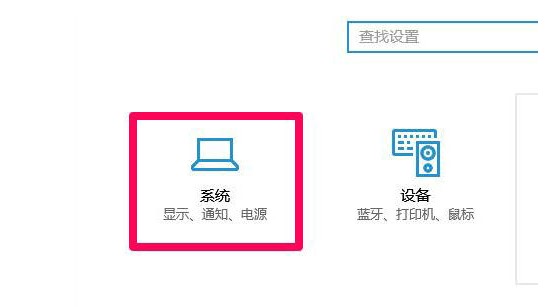
2、点击“系统”,点击左边“储存”
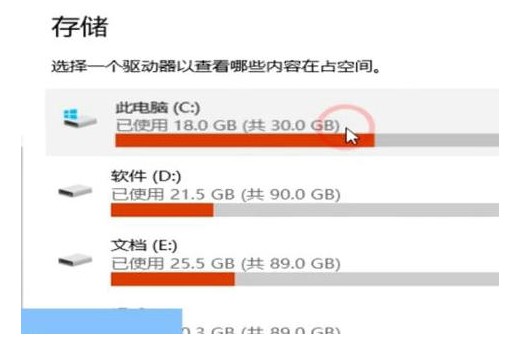
3、挑选“c盘”,寻找“临时文件”
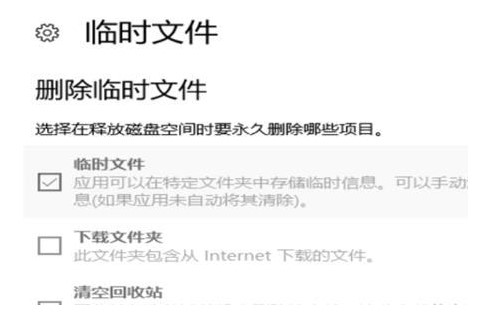
4、点击“删除文件”就可以
以上就是windows10系统如何清理缓存windows10系统清理缓存教程分享的详细内容,更多请关注php中文网其它相关文章!

每个人都需要一台速度更快、更稳定的 PC。随着时间的推移,垃圾文件、旧注册表数据和不必要的后台进程会占用资源并降低性能。幸运的是,许多工具可以让 Windows 保持平稳运行。




Copyright 2014-2025 https://www.php.cn/ All Rights Reserved | php.cn | 湘ICP备2023035733号